打造Excel实时打卡签到表:轻松管理签到记录
作者:佚名 来源:未知 时间:2024-12-08
在现代办公和学习环境中,Excel作为一款功能强大的电子表格软件,被广泛应用于数据整理、分析以及各类表单的制作。其中,制作实时打卡签到表是Excel应用的一个实用场景,特别适合于需要频繁记录和跟踪人员出勤情况的团队或机构。下面,我们将详细介绍如何使用Excel制作一个简单而有效的实时打卡签到表,涵盖从设计思路、基础设置到高级功能的多个方面。
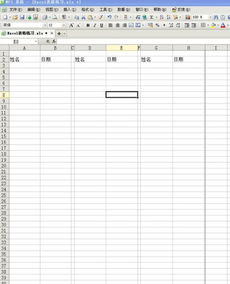
一、设计思路
在制作实时打卡签到表之前,首先要明确需求:我们需要记录哪些信息?是否需要自动更新?是否需要生成报表或通知?基于这些需求,我们可以设计以下表格结构:
1. 基本信息列:包括姓名、部门、职位等固定信息。
2. 打卡时间列:用于记录每次打卡的时间。
3. 状态列:根据打卡时间自动判断当前状态(如“已签到”、“未签到”、“迟到”等)。
4. 备注列:用于记录特殊情况或手动调整状态。
二、基础设置
1. 创建表格:打开Excel,在新工作表中输入上述列名,并设置相应的列宽和行高。
2. 输入基本信息:在基本信息列中录入需要打卡的人员信息。
3. 设置打卡时间格式:选中打卡时间列,设置单元格格式为“时间”(通常为“HH:MM:SS”),确保输入的时间能够正确显示和计算。
4. 设置状态列公式:
假设打卡时间列在B列,状态列在C列,当前日期和时间在D1单元格显示(可以通过`=NOW()`函数实现实时更新)。
在C2单元格中输入以下公式(假设姓名在A列):
```excel
=IF(B2<>"",IF(B2<=D1-TIME(0,30,0),"已签到",IF(B2<=D1,"迟到","早退")),"未签到")
```
这个公式的意思是:如果B2单元格有值(即已打卡),则判断打卡时间是否在当前时间之前30分钟内(可视为正常签到时间范围),如果是则显示“已签到”;如果打卡时间在当前时间之前但超过30分钟,则显示“迟到”;如果打卡时间在当前时间之后,则显示“早退”(这个判断可能根据实际需求调整);如果B2单元格为空,则显示“未签到”。
5. 复制公式:将C2单元格的公式复制到C列的其他单元格中,以便对所有人员进行状态判断。
三、高级功能
1. 实时更新当前时间:在D1单元格输入`=NOW()`函数,Excel会自动每隔一段时间(通常是每分钟)更新一次当前时间,确保状态判断的准确性。注意,由于`NOW()`函数是易失性函数,频繁刷新可能会影响Excel性能,特别是在大型工作簿中。如果需要更精细的控制,可以考虑使用VBA脚本来定时更新当前时间。
2. 自动生成报表:通过Excel的筛选、排序和汇总功能,可以轻松生成各种报表,如迟到人员名单、未签到人员名单等。例如,可以筛选出C列值为“迟到”或“未签到”的行,然后复制到新的工作表中进行进一步处理。
3. 发送通知:虽然Excel本身不具备直接发送邮件或消息的功能,但可以通过VBA脚本结合Outlook等邮件客户端实现自动化通知。例如,可以编写一个VBA脚本,在特定时间(如每天下班前)检查状态列,如果发现有“未签到”或“迟到”的人员,则自动发送邮件通知相关人员或管理员。
4. 数据验证:为了避免输入错误,可以在打卡时间列设置数据验证规则,限制输入的时间范围(如只允许输入当天的时间)。同时,也可以在备注列设置下拉菜单,提供一些常用的备注选项,方便用户快速选择。
5. 保护工作表:为了保护表格不被误操作或恶意修改,可以设置工作表保护。在“审阅”选项卡下选择“保护工作表”,然后设置密码和允许用户进行的操作(如选择单元格、编辑数据等)。
四、实际应用中的注意事项
1. 数据备份:由于实时打卡签到表通常包含敏感信息且需要频繁更新,因此建议定期备份数据以防丢失。
2. 权限管理:根据实际需求合理分配Excel文件的访问权限,确保只有授权人员能够查看和编辑数据。
3. 性能优化:对于大型工作簿或包含大量公式的表格,可能需要进行性能优化以提高运行效率。例如,减少易失性函数的使用、合并多个工作表为单个数据表等。
4. 兼容性检查:如果需要在不同版本的Excel中共享或打开文件,请确保文件格式和使用的功能在不同版本中都是兼容的。
5. 用户培训:为了让团队成员能够熟练使用实时打卡签到表,可能需要提供必要的培训
- 上一篇: 解锁PC播放魅力:魅族metal慢镜头视频的流畅播放指南
- 下一篇: 国庆黄金周,探秘绝美旅行地!
































